X
wikiHow est un wiki, ce qui veut dire que de nombreux articles sont rédigés par plusieurs auteurs(es). Pour créer cet article, des auteur.e.s volontaires ont participé à l'édition et à l'amélioration.
Cet article a été consulté 20 203 fois.
Apprenez à réinitialiser votre ordinateur et votre système sous Windows 10. Windows 10 vous permet de remettre facilement votre système entier à zéro et de supprimer tous vos fichiers personnels, applications et réglages personnalisés depuis le menu des Paramètres.
Étapes
-
1
-
2Cliquez sur Paramètres dans le menu Démarrer. Cette option se trouve à côté de l’engrenage et vous permet d’ouvrir le menu des paramètres dans une nouvelle fenêtre.
-
3Cliquez sur l’option Mise à jour et sécurité. Cette option qui se trouve dans le menu des paramètres ressemble à une flèche bleue rotative.
-
4Cliquez sur Récupération dans la barre de gauche. Vos options de mise à jour et sécurité sont listées dans le menu de navigation sur la gauche de la fenêtre. Cliquez sur Récupération qui se trouve dans cette barre.
-
5Cliquez sur le bouton Commencer. Il se trouve sous l’entête Réinitialiser ce PC et vous permettra de réinstaller le système d’exploitation de Windows sur votre ordinateur et de remettre à zéro votre système complet.
-
6Cliquez sur Tout supprimer. En cliquant dessus, vous allez supprimer tous vos fichiers personnels, applications, paramètres sans conserver de sauvegarde.
- Si vous voulez conserver vos données personnelles, choisissez Conserver mes fichiers. Cette option vous permet de supprimer toutes vos applications et vos paramètres tout en faisant une sauvegarde pour récupérer vos fichiers (vos photos, musiques et vos documents).
-
7Cliquez sur Supprimer les fichiers et nettoyer le lecteur. Cela vous permettra de tout supprimer sur votre ordinateur pour réaliser une réinitialisation de votre ordinateur en profondeur.
- Si vous êtes pressé(e), vous pouvez plutôt cliquer sur Supprimer simplement mes fichiers dans cette fenêtre. Gardez bien en tête que cette option est moins sécurisée et toutes les données de votre disque dur ne seront pas supprimées.
-
8Cliquez sur Suivant dans la fenêtre Avertissement. Votre choix de réinitialisation sera alors confirmé et celle-ci se lancera sur la page suivante.
-
9Cliquez sur le bouton Réinitialiser. Ce bouton se trouve dans la fenêtre Prêt pour réinitialiser ce PC. Votre ordinateur redémarrera automatiquement et le processus de réinitialisation va se lancer.
- Votre ordinateur va alors réinstaller le système d’exploitation de Windows 10 pour formater l’ensemble de votre système.
-
10Attendez que la réinitialisation se termine. Selon la taille de votre disque dur, vos fichiers et la puissance de traitement de votre ordinateur, cela pourrait prendre de quelques minutes à quelques heures.
- Quand la réinitialisation est finie, vous verrez s’afficher Choisir une option à l’écran.
-
11Cliquez sur le bouton Continuer sur la page Choisir une option. Vous allez avancer vers Windows 10. Vous pouvez maintenant commencer à utiliser votre ordinateur nouvellement formaté !Publicité
À propos de ce wikiHow
Publicité
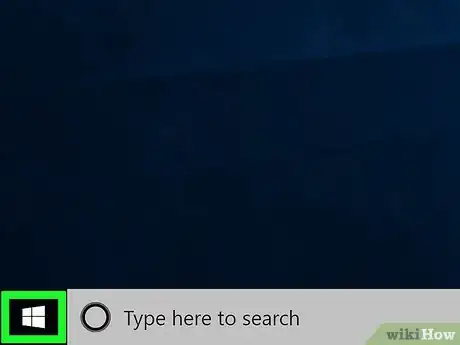

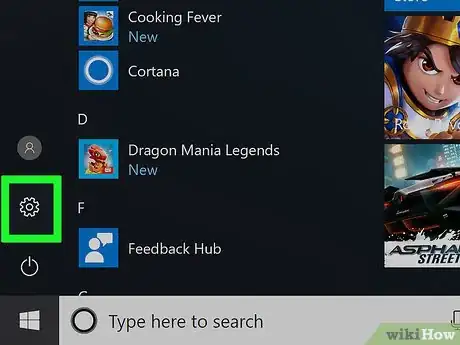
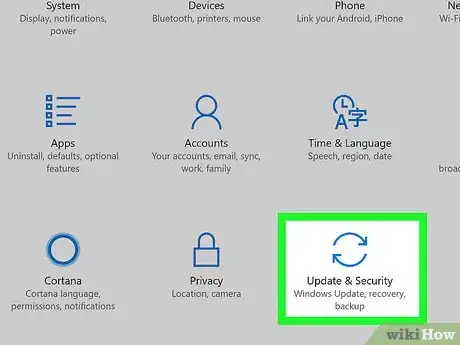
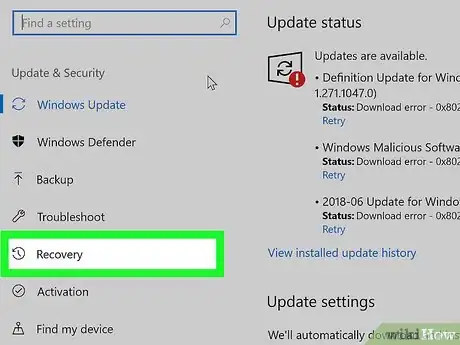
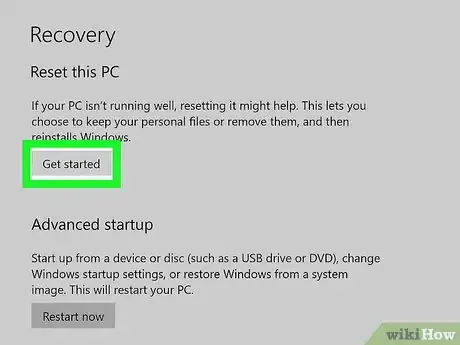
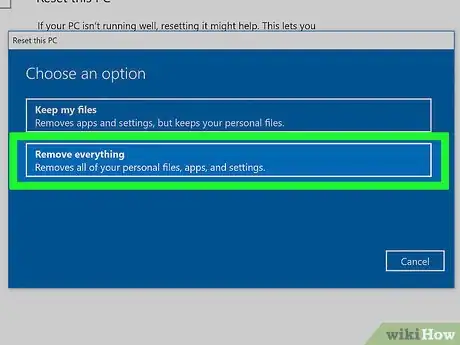
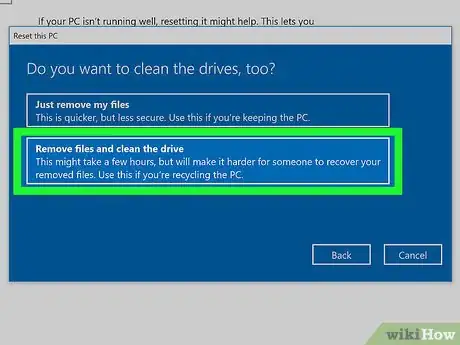
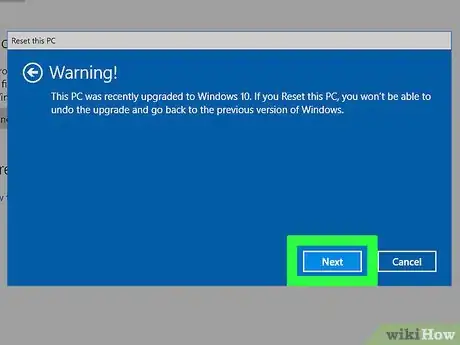
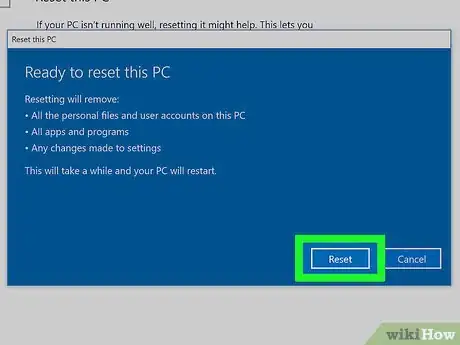
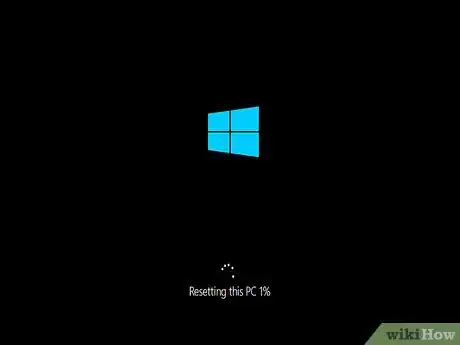
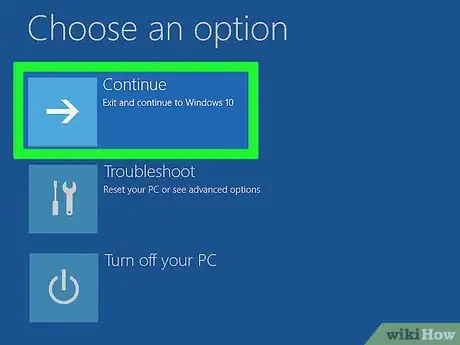





-Step-17.webp)












